傻瓜式重装系统步骤是怎样的|如何傻瓜重装系统教程
更新日期:2024-03-22 19:10:47
来源:投稿
电脑使用一段时间之后或多或少会出现一些问题,如果遇到系统运行卡顿、经常死机的问题,就需要进行系统重装,重装系统主要有光盘、U盘和硬盘三种方法,怎么重装系统对于新手来说会很困难,其实只要系统还可以正常使用,就可以通过傻瓜重装系统的方法,那么傻瓜式重装系统步骤是怎样的呢?下面小编教大家怎么傻瓜式重装系统的教程。
重装须知:
1、如果当前系统可以正常使用,直接解压重装,如果系统已经损坏,需要用U盘安装
2、如果提示无法运行安装程序,说明安装工具只适用32位或64位系统,此时可以提取gho文件,然后下载同时支持32位和64位的onekey ghost安装,onekey ghost安装系统步骤
相关教程:
好装机一键重装系统教程
大白菜u盘装系统教程视频
安装系统时提示您还没有指定ghost32/ghost64位置怎么解决
一、重装准备
1、备份C盘及桌面重要文件
2、傻瓜系统下载:雨林木风ghost win7 64旗舰安装版
3、解压软件:WinRAR或好压等解压工具
二、傻瓜式重装系统步骤如下
1、将傻瓜系统安装包iso文件下载到C盘之外的分区,比如D盘,右键使用WinRAR等软件解压到当前路径;
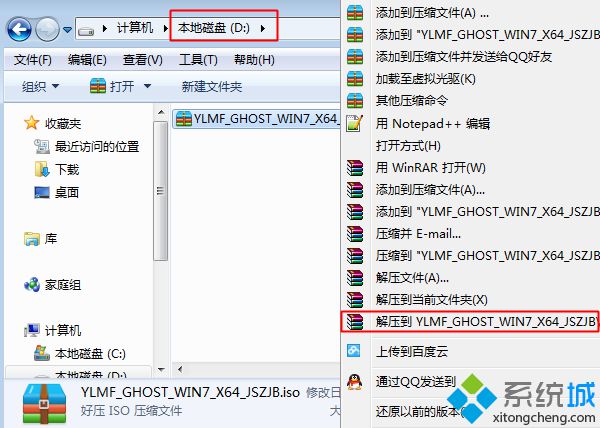 2、一定不要解压到C盘或桌面,傻瓜系统安装包解压后的系统文件如图所示;
2、一定不要解压到C盘或桌面,傻瓜系统安装包解压后的系统文件如图所示;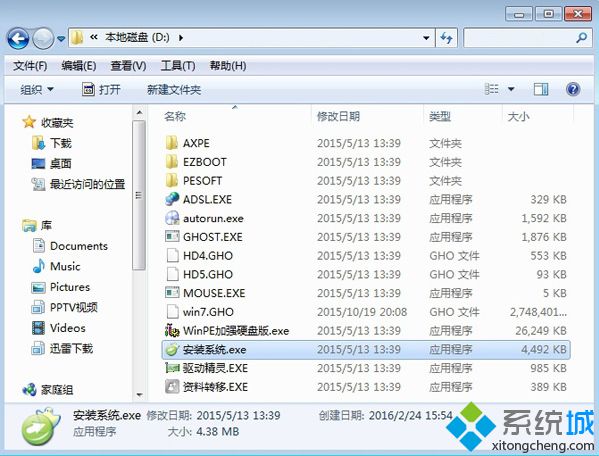 3、双击【安装系统.exe】,打开onekey ghost装机工具,选择“还原分区”,加载映像路径.gho,选择安装位置如C盘,点击确定,如果提示未指定ghost32/ghost64,则参考上面相关教程的方法来解决;
3、双击【安装系统.exe】,打开onekey ghost装机工具,选择“还原分区”,加载映像路径.gho,选择安装位置如C盘,点击确定,如果提示未指定ghost32/ghost64,则参考上面相关教程的方法来解决;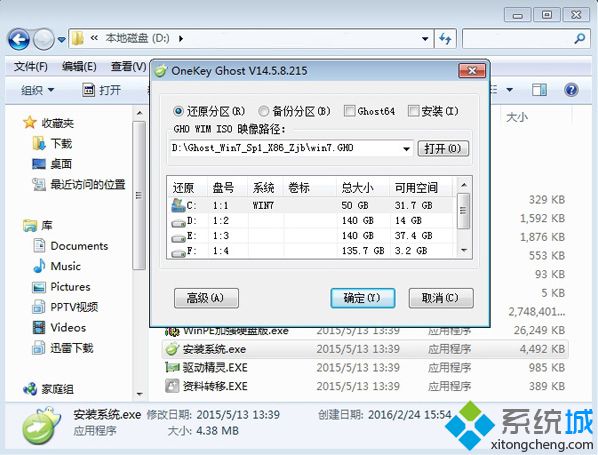 4、弹出提示框,程序准备就绪,直接点击是立即重启进行计算机还原;
4、弹出提示框,程序准备就绪,直接点击是立即重启进行计算机还原;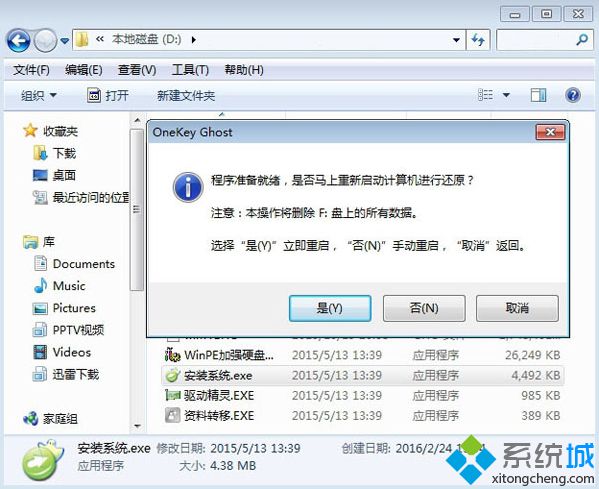 5、重启电脑后,进入到这个界面,执行C盘格式化以及系统还原到C盘过程,这个过程需要5分钟左右;
5、重启电脑后,进入到这个界面,执行C盘格式化以及系统还原到C盘过程,这个过程需要5分钟左右;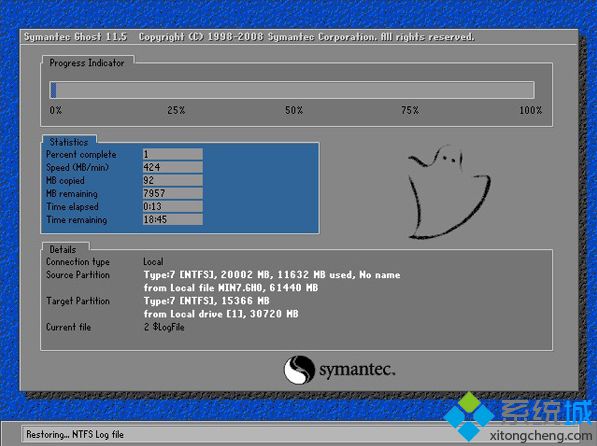 6、上述过程结束后,电脑会再次重启,启动进入这个界面,开始执行傻瓜式重装系统和配置系统过程,之后都是自动完成的;
6、上述过程结束后,电脑会再次重启,启动进入这个界面,开始执行傻瓜式重装系统和配置系统过程,之后都是自动完成的; 7、重装过程会重启2次,最后启动进入全新系统桌面,傻瓜式重装系统过程结束。
7、重装过程会重启2次,最后启动进入全新系统桌面,傻瓜式重装系统过程结束。
以上就是傻瓜式重装系统的教程,如果需要重装系统,但是又不懂怎么重装系统,可以参考上面傻瓜重装系统步骤来操作。
- monterey12.1正式版无法检测更新详情0次
- zui13更新计划详细介绍0次
- 优麒麟u盘安装详细教程0次
- 优麒麟和银河麒麟区别详细介绍0次
- monterey屏幕镜像使用教程0次
- monterey关闭sip教程0次
- 优麒麟操作系统详细评测0次
- monterey支持多设备互动吗详情0次
- 优麒麟中文设置教程0次
- monterey和bigsur区别详细介绍0次
周
月












